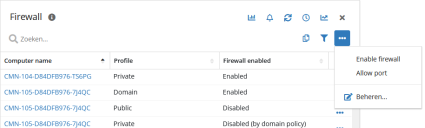Edge Intelligence-acties
Met acties van Ivanti Edge-intelligentie kunt u snel reagerenop informatie die u hebt ontvangen als antwoord op uw zoekopdrachten, of op een gebeurtenis die u hebt geconfigureerd in een waarschuwing.
Edge-intelligentie bevat een reeks ingebouwde acties die beschikbaar zijn in relevante query-widgets. U kunt ook aangepaste acties configureren.
Een actie starten
U kunt acties starten vanaf de lijstweergave van een query-widget. Open het optiemenu (  ) en selecteer de actie die u wilt starten.
) en selecteer de actie die u wilt starten.
U kunt een actie toepassen op alle eindpunten in de lijst via het pictogram  boven de lijst (zie afbeelding).
boven de lijst (zie afbeelding).
Om een actie op slechts één record toe te passen, gebruikt u het pictogram  uiterst rechts op de gewenste lijn in de lijstweergave.
uiterst rechts op de gewenste lijn in de lijstweergave.
Waarschuwingsacties
U kunt ook een actie toevoegen aan een waarschuwing. Dit zal de actie uitvoeren wanneer de waarschuwing wordt geactiveerd.
Een actie toevoegen aan een waarschuwing:
- Op de query-widget die de basis zal zijn voor uw waarschuwing, bijvoorbeeld Vrije schijfruimte, selecteert u
 om een waarschuwing te configureren.
om een waarschuwing te configureren.
De waarschuwing Vrije schijfruimte gewijzigd? opent.- Selecteer een doel voor uw waarschuwing (optioneel).
- Configureer onder Als de filters die de waarschuwing activeren.
- Klik onder Dan op Actie toevoegen.
Er wordt een lijn toegevoegd in de sectie Actie. - Kies in de vervolgkeuzelijst voor de actie(s) die moet(en) worden uitgevoerd wanneer de waarschuwing is geactiveerd, bijvoorbeeld Schijf opruimen.
Als de gewenste actie niet wordt weergegeven, selecteert u Actie toevoegen in het vervolgkeuzemenu. Dit zal het paneel Edge Intelligence-configuratie openen waar u acties kunt toevoegen aan de waarschuwing.
Zie Een bestaande actie koppelen aan een query of een waarschuwing voor meer informatie.
- Zodra u alle acties hebt toegevoegd, klikt u op Opslaan.
Het waarschuwingsvenster sluit en de waarschuwing wordt ingesteld.
Het paneel Waarschuwen opent en toont alle geconfigureerde waarschuwingen.
Acties van Edge-intelligentie beheren
Sommige acties worden standaard weergegeven met de meest query-widgets van Edge-intelligentie.
Om de lijst van beschikbare acties aan te passen voor een widget, opent u het optiemenu (  ) in de querywidget en selecteert u Beheren.
) in de querywidget en selecteert u Beheren.
In het paneel Acties beheren voor query dat verschijnt: kunt u het volgende:
- Een snelle actie maken
- Bewerken Snelle acties die momenteel beschikbaar zijn voor de widget
- Ontkoppel acties die momenteel beschikbaar zijn voor de widget
-
Beheer acties via het Paneel Ivanti Edge Intelligence-configuratie.
Snelle acties
Een Snelle actie is een aangepaste actie die is gemaakt om te voldoen aan één specifieke query. Wanneer u Een snelle actie maken gebruikt, worden sommige stappen met betrekking tot het maken van acties, geautomatiseerd:
- De actie is gekoppeld met de query waar u gestart bent.
- Variabelen worden gemaakt voor alle tijdelijke aanduidingen die u gebruikt in uw actie.
Deze variabelen zijn geconfigureerd voor het oplossen van gegevens die worden opgehaald door de query.
Een snelle actie maken:
- Selecteer Beheren in het optiemenu (
 ) op een query.
) op een query. - Selecteer Een snelle actie maken op het paneel dat wordt geopend.
- Selecteer de gewenste taken en geef de nodige gegevens op. Tijdelijke aanduidingen worden weergegeven voor gegevens die worden geleverd door de query.
- Klik op Opslaan.
De Snelle actie is nu beschikbaar via het optiemenu van de query.
Voor een meer gedetailleerde stapsgewijze beschrijving, zie Een snelle actie maken met het paneel 'Acties beheren voor query'.
Een Snelle actie bewerken:
- Selecteer Beheren in het optiemenu (
 ) op een query.
) op een query. - Op het paneel dat wordt geopend, kunt u in de lijst van Gekoppelde acties, snelle acties herkennen door de aanwezigheid van de knop Bewerken.
Ontkoppelen verwijdert de actie van het optiemenu ( ) van de query zonder deze te verwijderen.
) van de query zonder deze te verwijderen.